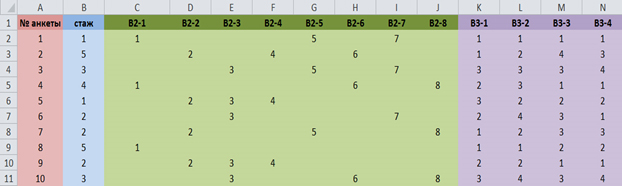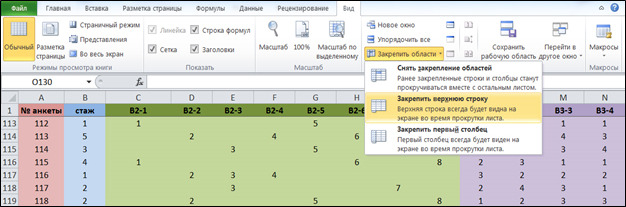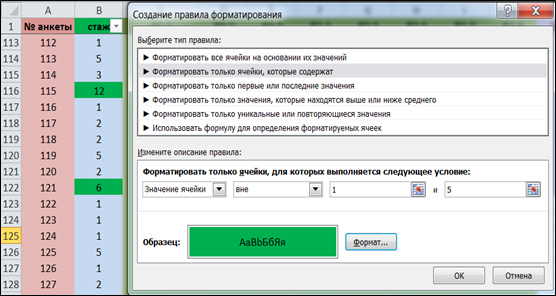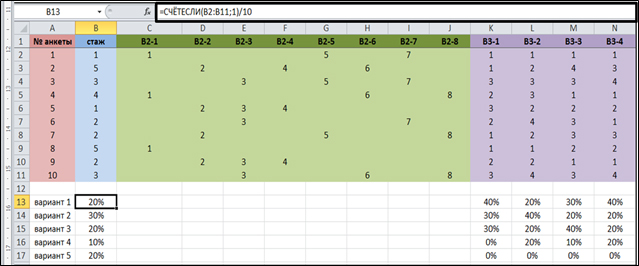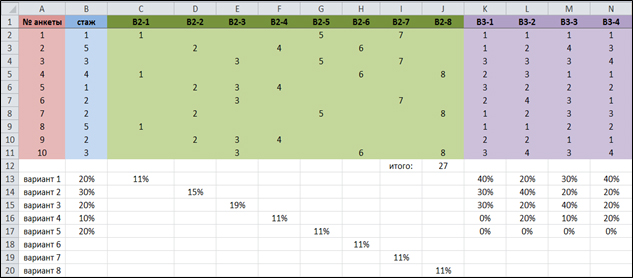Чуднова Ольга Владимировна
Сахалинский государственный университет
старший преподаватель кафедры социологии
Аннотация
Статья посвящена описанию процесса обработки первичной социологической информации, получаемой в ходе интервью, анкетирования и иных количественных методов с помощью прикладной компьютерной программы Microsoft Office Excel. Проведенный анализ позволяет утверждать, что высокая адаптивность и простота работы с данным программным обеспечением позволяет решать множество разнообразных задач, необходимых для социолога-практика.
Chudnova Olga Vladimirovna
Sakhalin State University
Senior Lecturer, Sociology Department
Abstract
The article describes processing of primary sociological information obtained through interviews, questionnaires and other quantitative methods using Microsoft Office Excel application. Performed analysis allows to state that high adaptability and ease of use of this software enable to solve a wide variety of Sociological Practitioner’s tasks.
Библиографическая ссылка на статью:
Чуднова О.В. Алгоритм базового анализа данных социологического опроса в программе MS Excel // Современные научные исследования и инновации. 2015. № 4. Ч. 5 [Электронный ресурс]. URL: https://web.snauka.ru/issues/2015/04/45596 (дата обращения: 07.04.2023).
В ходе проведения массовых социологических опросов перед исследователями нередко возникает проблема, связанная с обработкой больших совокупностей полученных данных и их преобразованием из рукописного вида в электронный, машиночитаемый формат.
К сожалению, практически все специализированные программы для обработки социологической информации (SPSS, Statistica, Vortex, PolyAnalyst и др.) распространяются на коммерческой основе, предъявляют серьезные требования к техническим характеристикам персональных компьютеров и зачастую не имеют русифицированного файла помощи.
В связи с этим возрастает необходимость обращения к программному обеспечению, имеющемуся на большинстве современных ЭВМ и позволяющему решать различные задачи необходимые социологу-практику. Одной из таковых программ является Microsoft Office Excel (Excel).
Обработка первичной социологической информации полученной в ходе опроса происходит в Excel в несколько этапов.На первом этапе необходимо пронумеровать все анкеты подлежащие анализу, для постоянного контроля ввода данных и возможности их своевременного корректирования. Далее необходимо «закрыть» все открытые вопросы анкеты, объединив ответы респондентов в группы [1, с. 434-437].Так, при ответе на открытый вопрос «Сколько лет Вы трудитесь в вузе?» человек может указать точный стаж, который социолог для удобства анализа отнесет в группы: «менее 5 лет», «5-10 лет», «11-16 лет», «17-22 года», «23 и более лет» (рис.1, вопрос 1).
Рис. 1 Фрагмент анкеты
Когда все открытые вопросы анкеты приведены в «закрытый» вид, следует присвоить числовой код каждому варианту ответа в каждом вопросе, то есть закодировать его. Если вопрос задан в виде таблицы (рис 1, вопрос 3), то при его анализе необходимо каждую строку ответа кодировать как отдельный вопрос. Ведь, по сути, каждый вопрос таблицы задается респонденту как отдельный: «Насколько Вы удовлетворены заработной платой?», «Насколько Вы удовлетворены графиком работы?» и т.д. Если же респондент пропустил вопрос или не смог ответить на него, то код отсутствию ответа не присваивается.
На втором этапе происходит формирование базы данных социологического опроса в Excel.
В первый столбец матрицы необходимо внести номера анкет, а в первую строку – краткие формулировки вопросов или их номера. Таким образом, каждой строке матрицы соответствует одна анкета, а каждому столбцу – один вопрос или подвопрос (рис. 2).
Рис. 2. Фрагмент базы данных социологического опроса в Excel
Поскольку во втором вопросе анкеты (рис.1) респондент может выбрать несколько вариантов, вопрос необходимо разбить на колонки по числу вариантов ответа (подвопросы).
При обработке вопроса заданного в виде таблицы, следует разбивать его на подвопросы по количеству строк.
Затем в матрицу вносятся данные всех анкет в соответствии с ранее произведенным кодированием.
Таким образом, согласно нашей матрице, респондент заполнивший анкету № 2, имеющий стаж работы более 23 лет, выбрал в качестве ответов на второй вопрос варианты №2, 4, 6 (возможность сделать хорошую карьеру, интерес к науке, свободный график работы и возможность совместительства). Он же удовлетворен заработной платой; скорее удовлетворен графиком работы; не удовлетворен разнообразием выполняемой деятельности; скорее не удовлетворен возможностями карьерного роста.
Для удобства формирования базы данных социологического опроса рекомендуется закреплять первую строку матрицы (вкладка «Вид» → «Закрепить области» → «Закрепить верхнюю строку») (рис. 3), что позволит всегда видеть заголовок таблицы.
Рис. 3 Матрица данных с закрепленным заголовком
Кроме того, если в анкете присутствует значительное количество вопросов, требующих разбивки в матрице данных, эти вопросы желательно выделять одним цветом (щелчок левой кнопкой мыши по столбцу выделяет его, далее во вкладке «Главная» выбираем «Заливка» и необходимый цвет).
На третьем этапе исследователем должен быть осуществлен поиск и устранение ввода ошибочных значений. Реализуется такая процедура с помощью функции «Условное форматирование», она позволяет выделить цветом все ячейки, содержащие ошибку. Согласно нашей кодировке в вопросе № 1 в матрице данных могут присутствовать только значения 1-5. Все иные цифры являются ошибочными и должны быть исправлены. Для поиска иных значений в вопросе №1 выделим его щелчком мыши. Далее перейдем во вкладку «Главная» → «Условное форматирование» → «Создать правило». В открывшемся окне отметим «Форматировать только ячейки, которые содержат» в полях раздела «Форматировать только ячейки, для которых выполняется следующее условие», выберем «значение ячейки», «вне», «1», «5». Затем выберем требуемый формат, например фон. При нажатии кнопки «OK», Excel выделит зеленым ошибочные значения. (Рис. 4).
Рис. 4. Поиск ошибок ввода данных
На четвертом этапе происходит непосредственная обработка социологической информации. Для подсчета процентного распределения ответов на вопросы, предполагающие только один ответ, необходимо пользоваться функцией «СЧЕТЕСЛИ». Для этого под таблицей, в столбце «№ анкеты» прописываем номера вариантов ответа на вопросы. Во втором столбце прописываем формулу (рис. 5). В нашем примере формула подсчета первого варианта ответа на вопрос о стаже работы будет иметь следующий вид:
=СЧЁТЕСЛИ(B2:B11;1)/10, где
B2:B11- столбец, в котором находятся интересующие нас ответы;
1 – номер варианта ответа, процент которого необходимо посчитать;
10 – общее количество анкет.
Для подсчета второго варианта, формула приобретет значение: =СЧЁТЕСЛИ(B2:B11;2)/10. Полученное число необходимо перевести в процентный формат: вкладка «Главная» → «Процентный формат».
Когда все варианты ответа в первом столбце просчитаны, формулу можно растянуть вправо для подсчета процентов по всем вопросам, предполагающим один ответ.
Рис. 5 Подсчет процентного распределения ответов на вопросы, предполагающие один вариант
Если вопрос предполагает множественный ответ, то расчет процентного соотношения ответов рассчитывается следующим образом: сначала необходимо узнать, сколько всего ответов дали респонденты при ответе на вопрос. Для этого воспользуемся счетом заполненных ячеек, с помощью формулы: =СЧЁТЗ(C2:J11), где C2:J11- диапазон столбцов, в которых находятся интересующие нас ответы.
Далее применим формулу использованную ранее. Для подсчета процентного распределения первого варианта ответа во втором вопросе анкеты, формула будет иметь вид:
=СЧЁТЕСЛИ(C2:C11;1)/27, где
C2:C11 – диапазон столбцов, в которых находятся интересующие нас ответы;
1- номер варианта ответа, процент которого необходимо посчитать;
27 – сумма всех ответов на вопрос № 2. (Рис.6)
Рис. 6 Подсчет процентного распределения ответов на вопрос, предполагающий множественный ответ.
Если в ходе исследования социологу необходимо определить связь между признаками, например, выяснить, сколько респондентов со стажем работы от 5 до 10 лет полностью удовлетворены заработной платой (столбец В3-1), необходимо пользоваться формулой вида:
=СЧЁТЕСЛИМН(B2:B11;2;K2:K11;1)/СЧЁТЕСЛИ(B2:B11;2), где
B2:B11 – диапазон столбцов, в которых находятся ответы о стаже работы;
2 – код ответа, обозначающий стаж работы от 5 до 10 лет;
K2:K11- диапазон столбцов, в которых находятся ответы об удовлетворенностью заработной платой;
1 – код ответа, обозначающий полную удовлетворенность заработной платой.
Таким образом, с помощью программы MS Excel, социолог может в сжатые сроки базовый анализ данных, интерпретировать значительные числовые массивы, полученные в ходе эмпирических исследований. Высокая адаптивность и простота работы, легкость экспорта данных, как между пользователями, так и между другими программными продуктами, позволяет реализовать на практике любой метод количественных исследований и решить большую часть задач, встречающихся в работе социолога.
Библиографический список
- Рабочая книга социолога / под ред. Г.В. Осипова. Изд. 4-е, стереотипное. – М.: КомКнига, 2006. – 480 с.
Количество просмотров публикации: Please wait
Все статьи автора «Чуднова Ольга Владимировна»
Содержание
- Как обрабатывать анкеты excel
- Обоснование актуальности темы работы.
- Обработка анкет в excel
- Excel для начинающих предпринимателей
- Excel — удобнейший формат, которым пользуются крупнейшие социологические учреждения планеты
- Быстрота и удобство работы с Excel
- Чтобы ответы были максимально точны, это необходимо доверить профессионалам
- Вот почему со многими из них «Столичный Архивист» сотрудничает на постоянной основе
- Как обрабатывать результаты опроса в excel
- Обработка анкет в Excel
- Обработка результатов анкетирования в Excel
- Обработка анкет в Excel с использованием макроса
- Как обрабатывать результаты опроса в excel
- Как посчитать опрос в excel
- Обработка анкет в Excel
- Обработка результатов анкетирования в Excel
- Обработка анкет в Excel с использованием макроса
- Лекция: Алгоритм базового анализа данных опроса
- Описание функций Excel
Как обрабатывать анкеты excel
Обработка анкет в электронных таблицах Excel.
Обоснование актуальности темы работы.
Из разговора с учителями и директором школы я узнал, что они испытывают затруднения при обработке результатов анкетирования, требующей большого внимания и отнимающей много времени. По просьбе учителя информатики Карачи А.Ю. и директора школы № 21 Калибиной Н.Н. я ознакомился с принципом обработки анкет. Ознакомившись с ним, я понял, что этот процесс можно автоматизировать с помощью Excel.
создать программу, позволяющую без особых хлопот обрабатывать анкеты.
Задачи:
- Организовать математические рассчёты.
- Построить необходимые гистограммы.
- Защитить данные от несанкционированного изменения.
Объекты исследования:
- Способ обработки анкет.
Предметы исследования:
- Возможности электронных таблиц Microsoft Excel, необходимые для реализации поставленной задачи.
Созданная программа упростит процесс обработки анкет.
В ходе работы были использованы следующие методы исследования:
Опрос.
Мне рассказывали о трудностях обработки анкет.
Наблюдения.
Я видел, как это делают.
Поиск и отбор информации.
Мы подобрали литературу, содержащую сведения, необходимые для выполнения работы.
Моделирование.
Были созданы эскизы таблиц и обдумана структура заполнения ячеек необходимыми данными.
Задачи:
- Составить сценарий программы.
- Оформить лист.
- Составить программу в Excel.
- Обкатать программу.
- Навести красоту.
Ход работы.
- Набраны серии вопросов и серии соответствующих ответов.
- Я предусмотрел ячейки, в которые пользователь должен вводить количество человек, участвовавших в анкетировании, и должным образом ответивших на поставленные вопросы.
- Отвел ячейки, в которые ввёл формулы для расчета количество ответивших в процентах к общему количеству, участвовавших в анкетировании.
- Для каждого вопроса создал гистограмму, позволяющую видеть соотношение выбравших ответы на поставленные вопросы.
- Создал итоговую таблицу с суммой количества человек, давших одноименные ответы.
- Отвел ячейки, в которые ввёл формулы для расчета количества ответивших в процентах к общему количеству, участвовавших в анкетировании.
- Для ответов создал гистограмму, позволяющую видеть соотношение выбравших одноименные ответы.
- Также предусмотрена защита от несанкционированных изменений содержания ячеек, в которых пользователю делать нечего.
Обобщение и систематизация.
Создана программа, позволяющая в реальном времени получать результаты анкетирования и проводить его анализ, используя гистограммы.Сравнение и анализ.
На заключительном этапе я сравнил время обработки анкет вручную и с помощью своей программы. Превосходство программы неоспоримо.Калибина Н.Н. ознакомившись с работой, отозвалась о ней так:
- По заказу администрации школы Агашов Дмитрий написал программу, которая позволяет проводить анализ анкетных данных по степени значимости ответов и видеть сложившуюся ситуацию на каждой ступени обучения. Программа после внесения информации сразу выдаёт результат не только в числовом виде, но и в виде гистограмм, что освобождает заказчика от рутинной работы подсчёта и сведения в единое целое полученных данных. Защита ячеек не позволяет неквалифицированному пользователю испортить программу. Программа может использоваться многократно, проста в применении и хранении, может использоваться в объёмном аналитическом тексте.
Выводы:
- Получившаяся программа превратила обработку анкет в удовольствие.
- Программа красива, проста и удобна в обращении.
- Применение программы в разы уменьшает время обработки результатов тестирования.
- Программу можно скачать, щёлкнув здесь (11,2 кб).
- Здесь можно записаться на дистанционные курсы.
Источник
Обработка анкет в excel
Обработка анкет может понадобиться любому предприятию, даже если социологические исследования — вовсе не его профиль. Ведь статистика — это мощное подспорье бизнесу.
Анкетирование позволяет точно изучить свою покупательскую аудиторию. Каковы интересы людей, на которых ориентируется Ваш продукт? Актуален ли этот продукт и чего ему не хватает? Как можно улучшить сервис Вашего заведения? Какие акции или дисконты ввести, чтобы клиенты предпочитали именно Вашу услугу среди сотен похожих?
Excel для начинающих предпринимателей
Тем же, кто только намеревается открыть своё дело, обработка анкет в excel (эксель) необходима особенно остро. Ведь прежде чем начать выпуск нового продукта, всегда резонно изучить обстановку. Каких товаров или услуг не хватает в данном районе или городе? Каким сервисом жители пользовались бы особенно охотно? К каким нововведениям отнеслись бы с интересом? На все эти вопросы ответит анкетирование настоящих (или потенциальных) клиентов и последующая обработка анкет в excel. Только эти шаги дадут Вам объективные данные.
Excel — удобнейший формат, которым пользуются крупнейшие социологические учреждения планеты
Именно обработка анкет в excel позволяет всемирно известным брендам долгие годы оставаться актуальными, гибко подстраивая свою продукцию под меняющиеся потребности аудитории.
Вспомним слова Билла Гейтса: «Excel-формат — одно из лучших достижений нашего времени».
Учитывая блестящие успехи, которых добился гениальный американец, к этим словам действительно стоит прислушаться.
Быстрота и удобство работы с Excel
Обработка анкет в excel позволяет максимально автоматизировать труд человека. Однако при этом труд вовсе не становится «бездушным». Интеллектуальная составляющая работы над анкетами полностью сохраняется, а формат excel лишь помогает вводить и обрабатывать данные. Благодаря обработке анкет в excel результаты исследования суммируются предельно быстро, и вот перед Вами уже ясная картина проведённого исследования. Ещё вчера это были необработанные стопки бумаги, испещрённой записями, а сегодня Вы получаете развёрнутые ответы на все волновавшие Вас вопросы.
Чтобы ответы были максимально точны, это необходимо доверить профессионалам
Удобный формат внесения данных — это ещё далеко не всё. Чтобы получить высоко точные результаты с ничтожной погрешностью, нужны квалифицированные обработчики с превосходными навыками работы в excel-формате. Именно такой квалификацией обладают сотрудники компании «Столичный Архивист». Сегодня обработка анкет в excel — одна из наших полноценных услуг, которую мы оказываем самым разным организациям. Медицинские центры, общественные учреждения, государственные и частные предприятия — всё это наши Клиенты, которым время от времени необходима точная и быстрая обработка анкет в excel.
Вот почему со многими из них «Столичный Архивист» сотрудничает на постоянной основе
Сегодня для скорой и качественной обработки анкет в excel у нас есть все составляющие, начиная от современной техники и новейших программ распознавания записей и заканчивая навыками, которые можно получить только опытным путём. Что касается точности подведения результатов исследования, то наша компания гарантирует её документально. Каждый наш Клиент знает: в назначенный срок он получит объективные результаты анкетирования, на которых сможет смело основать свою дальнейшую работу.
Источник
Как обрабатывать результаты опроса в excel
Обработка анкет в Excel
Обработка результатов анкетирования в Excel
- Ошибки распознавателя. Не существует решений, которые могут распознавать информацию со 100% точностью. Можно добиться результата близкого к 100%.
- Человеческий фактор. Иногда люди игнорируют требования к полям документов и заполняют их на свое усмотрение.
Обработка анкет в Excel с использованием макроса
Наиболее приемлемым вариантом решения этой задачи является отображение части сканированной анкеты прямо в электронной таблице Excel по некоторому событию (двойной клик, выделение ячейки). Это позволит максимально быстро сопоставить информацию и убедиться в правильном ответе. Для реализации этой задачи потребуется создать макрос. Необходимым условием работы макроса является наличие файлов сканированных анкет и координат для каждого поля анкеты.
Как обрабатывать результаты опроса в excel
Обработка анкет в электронных таблицах Excel.
Обоснование актуальности темы работы.
Из разговора с учителями и директором школы я узнал, что они испытывают затруднения при обработке результатов анкетирования, требующей большого внимания и отнимающей много времени. По просьбе учителя информатики Карачи А.Ю. и директора школы № 21 Калибиной Н.Н. я ознакомился с принципом обработки анкет. Ознакомившись с ним, я понял, что этот процесс можно автоматизировать с помощью Excel.
создать программу, позволяющую без особых хлопот обрабатывать анкеты.
- Организовать математические рассчёты.
- Построить необходимые гистограммы.
- Защитить данные от несанкционированного изменения.
- Способ обработки анкет.
- Возможности электронных таблиц Microsoft Excel, необходимые для реализации поставленной задачи.
Созданная программа упростит процесс обработки анкет.
В ходе работы были использованы следующие методы исследования:
Опрос.
Мне рассказывали о трудностях обработки анкет.
Наблюдения.
Я видел, как это делают.
Поиск и отбор информации.
Мы подобрали литературу, содержащую сведения, необходимые для выполнения работы.
Моделирование.
Были созданы эскизы таблиц и обдумана структура заполнения ячеек необходимыми данными.
- Составить сценарий программы.
- Оформить лист.
- Составить программу в Excel.
- Обкатать программу.
- Навести красоту.
- Набраны серии вопросов и серии соответствующих ответов.
- Я предусмотрел ячейки, в которые пользователь должен вводить количество человек, участвовавших в анкетировании, и должным образом ответивших на поставленные вопросы.
- Отвел ячейки, в которые ввёл формулы для расчета количество ответивших в процентах к общему количеству, участвовавших в анкетировании.
- Для каждого вопроса создал гистограмму, позволяющую видеть соотношение выбравших ответы на поставленные вопросы.
- Создал итоговую таблицу с суммой количества человек, давших одноименные ответы.
- Отвел ячейки, в которые ввёл формулы для расчета количества ответивших в процентах к общему количеству, участвовавших в анкетировании.
- Для ответов создал гистограмму, позволяющую видеть соотношение выбравших одноименные ответы.
- Также предусмотрена защита от несанкционированных изменений содержания ячеек, в которых пользователю делать нечего.
Обобщение и систематизация.
Создана программа, позволяющая в реальном времени получать результаты анкетирования и проводить его анализ, используя гистограммы.
Сравнение и анализ.
На заключительном этапе я сравнил время обработки анкет вручную и с помощью своей программы. Превосходство программы неоспоримо.
Калибина Н.Н. ознакомившись с работой, отозвалась о ней так:
- По заказу администрации школы Агашов Дмитрий написал программу, которая позволяет проводить анализ анкетных данных по степени значимости ответов и видеть сложившуюся ситуацию на каждой ступени обучения. Программа после внесения информации сразу выдаёт результат не только в числовом виде, но и в виде гистограмм, что освобождает заказчика от рутинной работы подсчёта и сведения в единое целое полученных данных. Защита ячеек не позволяет неквалифицированному пользователю испортить программу. Программа может использоваться многократно, проста в применении и хранении, может использоваться в объёмном аналитическом тексте.
- Получившаяся программа превратила обработку анкет в удовольствие.
- Программа красива, проста и удобна в обращении.
- Применение программы в разы уменьшает время обработки результатов тестирования.
Источник
Как посчитать опрос в excel
Обработка анкет в Excel
Обработка результатов анкетирования в Excel
- Ошибки распознавателя. Не существует решений, которые могут распознавать информацию со 100% точностью. Можно добиться результата близкого к 100%.
- Человеческий фактор. Иногда люди игнорируют требования к полям документов и заполняют их на свое усмотрение.
Обработка анкет в Excel с использованием макроса
Наиболее приемлемым вариантом решения этой задачи является отображение части сканированной анкеты прямо в электронной таблице Excel по некоторому событию (двойной клик, выделение ячейки). Это позволит максимально быстро сопоставить информацию и убедиться в правильном ответе. Для реализации этой задачи потребуется создать макрос. Необходимым условием работы макроса является наличие файлов сканированных анкет и координат для каждого поля анкеты.
Лекция: Алгоритм базового анализа данных опроса
Базовый анализ статистических данных можно проводить и в распространенной системе MS Excel или ее бесплатных аналогах, таких как Open Office или online редакторах типа Google Docs.
Первоначально результаты опросов должны быть оцифрованы в виде таблицы в столбцах которой представлены ответы на вопросы, а в строках результаты анкет. Такой вариант представления данных соответсвует реляционным базам данных.
Для начала найдем распределение ответов при помощи функций СУММ, ЕСЛИ, СУММЕСЛИ, СУММЕСЛИМН, СЧЕТЕСЛИи СЧЕТЕСЛИМН.
Описание функций Excel
- СУММ(Диапазон) — функция для нахождения суммы значений указанного диапазона. Пример: =СУММ(B2:B25).
- ЕСЛИ(это истинно, то сделать это, в противном случае сделать что-то еще). У функции ЕСЛИ возможны два результата. Первый результат возвращается в случае, если сравнение истинно, второй — если сравнение ложно. Пример: =ЕСЛИ(E2=»Да»;1;2).
- СУММЕСЛИ(Диапазон;Условие) — функция для нахождения суммы значений указанного диапазона, соответствующие указанному условию. Пример: =СУММЕСЛИ(B2:B25;»>35″).
Есть возможность разделения диапазонов сравнения и суммирования, для этого диапазон суммирования указывается в качестве третьего параметра: =СУММЕСЛИ(D2:D5; «Теле2»; B2:B5) суммирует только те значения из диапазона B2:B5, для которых соответствующие значения из диапазона D2:D5 равны «Теле2». - Функция СУММЕСЛИМН(диапазон_суммирования; диапазон_условия1; условие1) похожа на второй вариант использования функции СУММЕСЛИ(диапазон_условия;Условие;диапазон_суммирования), только диапазон суммирования и диапазон условия переставлены местами.
Кроме этого есть возможность указания нескольких диапазонов условий СУММЕСЛИМН(диапазон_суммирования; диапазон_условия1; условие1; диапазон_условия2; условие2; . ). Можно ввести до 127 пар диапазонов и условий.
Пример: =СУММЕСЛИМН(B2:B9; D2:D9; «=М*»; C2:C9; «м») найдет сумму возрастов мужчин, оператор которых начинатеся на букву М. - Функции СЧЕТЕСЛИ и СЧЕТЕСЛИМН аналогичны функциям СУММЕСЛИ и СУММЕСЛИМН, только они ничего не суммируют, а просто считают количество ячеек, удовлетворяющих условиям.
Примеры: =СЧЁТЕСЛИ(C2:C10;$C$2) считает число мужчин.
=СЧЁТЕСЛИ(F2:F5;»<>»&$F$10) считает число анкет с графиком не равным «Свободный». Знак амперсанда (&) объединяет оператор сравнения «<>» (не равно) и значение в ячейке $F$10, в результате чего получается формула =СЧЁТЕСЛИ(F2:F5;»<>Свободный»).
На представленном рисунке приведен пример подсчета мужских и женских анкет. Аналогично можно проанализировать и другие дихотомические (т.е. принимающие одно из двух значений) параметры.
В приведенном примере только два дихотомических параметра: пол и замужество. Их можно проверить на зависимость. Для этого подсчитаем «Коэффициент контингенции Пирсона»
где (a), (b), (c), (d) — элементы четырехпольной корреляционной таблицы, в которой представлены частоты или количество совместных событий.
| Событие 1 | |||
| Событие 2 | (a) | (b) | (a+b) |
| (c) | (d) | (c+d) | |
| (a+c) | (b+d) |
Например, если за «событие 1» принять пол (м,ж), а за «событие 2» — замужество (да, нет), то (a) — это количество женатых мужчин, (b) — количество замужних женщин, (c) — количество неженатых мужчин, (d) — количество незамужних женщин.
В рассматриваемом примере Коээффициент контингенции Пирсона получился равным -0,29778. Если взглянуть на шкалу Чедокка, то видим, что имеется слабая обратная зависимость между параметрами.
| Коэффициент | 0,1 — 0,3 | 0,3 — 0,5 | 0,5 — 0,7 | 0,7 — 0,9 | 0,9 — 0,99 |
|---|---|---|---|---|---|
| Характеристика зависимости | Слабая | Умеренная | Заметная | Высокая | Весьма высокая |
Найдем ошибку коэффициента корреляции по формуле:
Она составила 0,100318. Ниже приведена таблица с исходными данными:
Источник
Закрепление навыков. организация данных в таблице, форматирование данных и таблицы,
автозаполнение ячеек, задание формата ячеек, сортировка и фильтрация данных, построение
диаграмм.
1. Создайте предложенную
таблицу.
2. Выполните сортировку
учащихся по дате рождения.
3. Выполните сортировку
учащихся сначала по
фамилии, а затем по имени.
Последующие задания
необходимо выполнять, копируя
исходную таблицу на другие
листы.
4. Выберите из таблицы учащихся 1987 года рождения.
5. Выберите учащихся, проживающих на ул. Луговая.
6. Выберите учащихся 9 класса, проживающих на ул. Ленина.
7. Выберите учащихся 10,11 класса, состоящих на диспансерном учете.
8. Выберите 5 самых младших учащихся.
9. Определите количество учащихся, состоящих на диспансерном учете у различных врачей
и количество здоровых детей. Постройте диаграмму.
Задача 3. Ведомость назначения на стипендию.
Мотивация: Самые хлопотные дни для студента – конец года. Успешная сдача экзаменов, вопрос о
переводе на следующий курс, начисление стипендии – как никогда актуальны. Объективным
средством для решения этих вопросов является автоматическая обработка данных в Excel.
Закрепление навыков: формирование и заполнение таблицы, работа с абсолютными ссылками,
использование функций СРЗНАЧ, ЕСЛИ, СУММ.
1. Создайте ЭТ «Ведомость назначения на
стипендию».
2. Заполните столбец «Средний балл»,
для этого используйте функцию
СРЗНАЧ.
3. Заполните столбец «Переведен на 2—ой
курс». Учащийся считается
переведенным на 2—ой курс, если его
средний балл более 2,5, иначе ему предлагается повторный курс.
4. Проведите условное форматирование для этого столбца. Учащиеся оставленные на
повторный курс должны быть выделены красным цветом.
5. Заполните столбец «Стипендия». Стипендия выдается учащемуся, если его средний балл
более установленного балла.
6. Определите стипендиальный фонд группы.
Задача 4. Анализ результатов контрольных работ.
Мотивация: Каждому преподавателю требуется проводить анализ контрольных срезов. Это
позволяет выявлять общий уровень знаний учащихся, определить типичные ошибки, уровень
усвоения той или иной темы, подсчитать количество полученных «2», «3», «4», «5» за
контрольную работу, вычислить успеваемость и качество знаний.
Закрепление навыков: Формирование, заполнение, форматирование таблицы, использование
функции СЧЕТ, ЕСЛИ, СУММ.
Указание: Качество знаний определяется, как процент учащихся, получивших «4», «5», т.е.в
данном случае формула в ячейке С18 будет иметь вид =((С16+С17)*100)/А11; Успеваемость –
определяется, как процент учащихся, получивших «3», «4», «5», т.е.формула в ячейке С19 будет
иметь вид =((С15+С16+С17)*100)/А11.
«Табличный
процессор MS EXCEL.
Составление
анкеты»
Содержание
Введение
………………………………………………………………..с. 3-4
Глава 1. Общие
сведения о табличном процессоре MS Excel…….с.
4 –7
1.1
. Microsoft Excel
. Понятия и возможности………………………..с. 4-5
1.2. Основные элементы окна MS Excel………………………………с. 5-6
1.3. Структура электронных таблиц………………………………….с. 6-7
Глава 2. Создание
базы данных
анкетного опроса: возможности MS Excel.с.8-11
Заключение………………………………………………………………..с.
12
Список литературы………………………………………………………..с.
13
Введение
Человек всегда стремился облегчить
свою деятельность, изобретая всё новые и новые орудия труда, совершенствуя
технологии. Появление ЭВМ дало начало новому этапу развития человеческого
общества – информационному. С тех пор компьютер претерпел серьёзные изменения:
стал персональным, появились новые средства для работы с текстовой, графической
и звуковой информацией. И сейчас область компьютерных технологий стремительно
развивается, постоянно появляются новинки. Однако в рамках уже существующих и
давно используемых возможностей компьютера имеется огромное количество
секретов. Microsoft Excel – одна из самых загадочных и интересных программ в
пакете MS Office. Интересна она многочисленными средствами автоматизации
работы, оформления документов и богатыми вычислительными возможностями.
Загадочность её состоит в том, что большинство пользователей применяют лишь
малую толику того, что может дать им Excel. Это тем более удивительно, что
спектр возможностей программы практически безграничен: от создания простых таблиц,
построения диаграмм и графиков до решения сложных вычислительных задач и
моделирования различных процессов. Мне всегда было интересно: «А как создаются
тесты, анкеты?» Так
появилась проблема моего проекта: я хочу научиться создавать
анкеты в программе Excel, но для этого нужны необходимые теоретические знания
и навыки практической работы с программой MS Excel. Исходя
из
проблемы, определилась тема проекта.
Тема проекта «Табличный
процессор MS Excel. Составление анкеты».
Актуальность проекта:
Сегодня набирает популярность онлайн-анкетирование, а также
создание анкет в MS Excel. Этот способ проведения и
обработки результатов позволяет охватить огромное количество человек без
каких-либо ограничений, связанных с местоположением участников.
Цель проекта:
выяснить возможности редактора MS Excel для создания анкет.
Задачи:
·
изучить теоретический материал о структуре
табличного процессора;
·
научиться создавать электронную таблицу;
·
уметь вводить и оформлять информацию.
Глава
1. Общие сведения о табличном процессоре
MS Excel
Табличный процессор —
комплекс взаимосвязанных программ, предназначенный для обработки электронных
таблиц. Электронная таблица — компьютерный эквивалент обычной таблицы,
состоящей из строк и столбцов, на пересечении которых располагаются клетки, в
которых содержится числовая информация, формулы или текст. Это наиболее удобная
форма представления данных. Особенность электронных таблиц заключается в
возможности применения формул для описания связи между значениями различных
данных, расчёт по которым выполняется автоматически. Применение электронных
таблиц упрощает работу с данными и позволяет получать результаты без проведения
расчётов вручную или специального программирования. Наиболее
распространёнными средствами для работы с документами, имеющими табличную
структуру, являются программы MICROSOFT EXCEL.
Microsoft Excel – программа,
предназначенная для организации данных в таблице для документирования и
графического представления информации. Программа MS Excel применяется при
создании комплексных документов, в которых необходимо использовать одни и те же
данные в разных рабочих листах; изменять и восстанавливать связи. Преимуществом
MS Excel является то, что программа помогает оперировать большими объёмами
информации.
1.1.Microsoft Excel . Понятия и
возможности Табличный
процессор MS Excel (электронные таблицы) – одно из наиболее часто используемых
приложений пакета MS Office. Основное назначение MS Excel – решение практически
любых задач расчетного характера, входные данные которых можно представить в
виде таблиц. Применение электронных таблиц упрощает работу с данными и
позволяет получать результаты без программирования расчётов. Особенность
электронных таблиц заключается в возможности применения формул для описания
связи между значениями различных ячеек.
Основные возможности электронных
таблиц:
·
проведение
однотипных сложных расчётов над большими наборами данных;
·
автоматизация
итоговых вычислений;
·
решение
задач путём подбора значений параметров;
·
обработка
(статистический анализ) результатов экспериментов;
·
проведение
поиска оптимальных значений параметров (решение оптимизационных задач);
·
подготовка
табличных документов;
·
построение
диаграмм (в том числе и сводных) по имеющимся данным;
·
создание
и анализ баз данных (списков).
1.2. Основные элементы окна MS Excel
·
Основными
элементами рабочего окна являются: строка заголовка (в ней указывается имя программы) с
кнопками управления окном программы и окном документа (Свернуть, Свернуть в
окно или Развернуть во весь экран, Закрыть);
·
строка
основного меню (каждый пункт меню представляет собой набор команд, объединенных
общей функциональной направленностью) плюс окно для поиска справочной
информации;
·
панели
инструментов (Стандартная, Форматирование и др.);
·
строка
формул, содержащая в качестве элементов поле Имя и кнопку Вставка функции (fx),
предназначена для ввода и редактирования значений или формул в ячейках. В поле
Имя отображается адрес текущей ячейки;
·
рабочая
область (активный рабочий лист);
·
полосы
прокрутки (вертикальная и горизонтальная);
·
набор
ярлычков (ярлычки листов) для перемещения между рабочими листами;
·
строка
состояния.
1.3
Структура электронных таблиц
Файл, созданный средствами MS Excel, принято
называть рабочей книгой. Рабочих книг создать можно столько, сколько позволит
наличие свободной памяти на соответствующем устройстве памяти. Открыть рабочих
книг можно столько, сколько их создано. Однако активной рабочей книгой может
быть только одна текущая (открытая) книга. Рабочая
книга представляет собой набор рабочих листов, каждый из которых имеет
табличную структуру. В окне документа отображается только текущий (активный)
рабочий лист, с которым и ведётся работа. Каждый рабочий лист имеет название,
которое отображается на ярлычке листа в нижней части окна. С помощью ярлычков
можно переключаться к другим рабочим листам, входящим в ту же рабочую книгу.
Чтобы переименовать рабочий лист, надо дважды щёлкнуть мышкой на его ярлычке и
заменить старое имя на новое или путём выполнения следующих команд: меню
Формат, строка Лист в списке меню, Переименовать. А можно и, установив
указатель мышки на ярлык активного рабочего листа, щёлкнуть правой кнопкой
мыши, после чего в появившемся контекстном меню щёлкнуть по строке
Переименовать и выполнить переименование. В рабочую книгу можно добавлять
(вставлять) новые листы или удалять ненужные. Вставку листа можно осуществить
путём выполнения команды меню Вставка, строка Лист в списке пунктов меню. Чтобы
поменять местами рабочие листы нужно указатель мышки установить на ярлычок
перемещаемого листа, нажать левую кнопку мышки и перетащить ярлычок в нужное
место. Рабочий
лист (таблица) состоит из строк и столбцов. Столбцы озаглавлены прописными
латинскими буквами и, далее, двухбуквенными комбинациями. Всего рабочий лист
содержит 256 столбцов, поименованных от A до IV. Строки последовательно
нумеруются числами от 1 до 65536. На пересечении столбцов и
строк образуются ячейки таблицы. Они являются минимальными элементами,
предназначенными для хранения данных. Каждая ячейка имеет свой адрес. Адрес
ячейки состоит из имени столбца и номера строки, на пересечении которых
расположена ячейка, например, A1, B5, DE324. Адреса ячеек используются при
записи формул, определяющих взаимосвязь между значениями, расположенными в
разных ячейках. В текущий момент времени активной может быть только одна
ячейка, которая активизируется щелчком мышки по ней и выделяется рамкой. Эта
рамка в Excel играет роль курсора. Операции ввода и редактирования данных
всегда производятся только в активной ячейке. В целом MS Excel содержит более
400 функций рабочего листа (встроенных функций). Все они в соответствии с
предназначением делятся на 11 групп (категорий):
1. финансовые функции; 2. функции даты и
времени;
3. арифметические и тригонометрические
(математические) функции;
4. статистические функции; 5. функции ссылок и
подстановок;
6. функции баз данных (анализа списков); 7.
текстовые функции; 8. логические функции; 9. информационные функции (проверки
свойств и значений); 10.инженерные функции; 11.внешние функции.
Глава 2. Создание
базы данных
анкетного опроса: возможности MS Excel
В ходе проведения массовых
социологических опросов перед исследователями нередко возникает проблема,
связанная с обработкой больших совокупностей полученных данных и их
преобразованием из рукописного вида в электронный формат.
Анкетирование — эмпирический
метод исследования, который строится на опросе определенного числа респондентов
с помощью анкет.
Анкета – растиражированный,
структурированный список вопросов, созданный с определенной исследовательской
целью.
По способу представления
вопросов анкеты различают: анкетирование на основе печатной формы, офлайн
(offline) и онлайн (online) анкетирование. Офлайн анкетирование представляет
собой представление вопросов анкеты респонденту в виде электронного документа
без подключения к сети Интернет (например, анкета в приложении MS Office
Excel). Респонденты заполняют анкету, отвечают на вопросы открытого и закрытого
типа на компьютере, полученные результаты сохраняются и/или отправляются
разработчику анкеты на любой носитель информации и по электронной почте для
дальнейшей обработки полученных данных.
Достаточно значимый процент
клиентов желает видеть выходные данные после обработки бумажных анкет в
электронных таблицах. Речь идет о программе Excel из офисного пакета Microsoft
Office. Как правило, пользователи хорошо знакомы с данным продуктом по причине
его популярности и простоты использования. Программа позволяет оперативно найти
данные из любой анкеты, сделать отчет или построить график.
Первый шаг обработки данных
анкетного опроса — формирование электронной (компьютерной) базы данных.
Обработка первичной
социологической информации полученной в ходе опроса происходит в Excel в
несколько этапов. На
первом этапе необходимо пронумеровать все анкеты, подлежащие анализу
для постоянного контроля ввода данных и возможности их своевременного
корректирования. Далее необходимо «закрыть» все открытые вопросы анкеты,
объединив ответы респондентов в группы.
Когда все открытые вопросы
анкеты приведены в «закрытый» вид, следует присвоить числовой код каждому
варианту ответа в каждом вопросе, то есть закодировать его. Если вопрос задан в
виде таблицы, то при его анализе необходимо каждую строку ответа кодировать как
отдельный вопрос. Если же респондент пропустил вопрос или не смог ответить на
него, то код отсутствию ответа не присваивается. На
втором этапе происходит формирование базы данных социологического
опроса в Excel. В первый столбец матрицы необходимо внести номера анкет, а в
первую строку — краткие формулировки вопросов или их номера. Таким образом,
каждой строке матрицы соответствует одна анкета, а каждому столбцу — один
вопрос или подвопрос. Поскольку во втором вопросе анкеты
респондент может выбрать несколько вариантов, вопрос необходимо разбить на
колонки по числу вариантов ответа (подвопросы). При
обработке вопроса, заданного в виде таблицы, следует разбивать его на
подвопросы по количеству строк. Затем в матрицу вносятся данные всех анкет в
соответствии с ранее произведенным кодированием. Для
удобства формирования базы данных социологического опроса рекомендуется
закреплять первую строку матрицы (вкладка «Вид» > «Закрепить области» >
«Закрепить верхнюю строку») (рис. 3), что позволит всегда видеть заголовок
таблицы. Кроме того, если в анкете присутствует значительное
количество вопросов, требующих разбивки в матрице данных, эти вопросы
желательно выделять одним цветом (щелчок левой кнопкой мыши по столбцу выделяет
его, далее во вкладке «Главная» выбираем «Заливка» и необходимый цвет). На
третьем этапе исследователем должен быть осуществлен поиск и
устранение ввода ошибочных значений. Реализуется такая процедура с помощью
функции «Условное форматирование», она позволяет выделить цветом все ячейки,
содержащие ошибку. Согласно нашей кодировке в вопросе № 1 в матрице данных
могут присутствовать только значения 1-5. Все иные цифры являются ошибочными и
должны быть исправлены. Для поиска иных значений в вопросе №1 выделим его
щелчком мыши. Далее перейдем во вкладку «Главная» > «Условное
форматирование» > «Создать правило». В открывшемся окне отметим
«Форматировать только ячейки, которые содержат» в полях раздела «Форматировать
только ячейки, для которых выполняется следующее условие», выберем «значение
ячейки», «вне», «1», «5». Затем выберем требуемый формат, например фон. При
нажатии кнопки «OK», Excel выделит зеленым ошибочные значения. На
четвертом этапе происходит непосредственная обработка социологической
информации. Для подсчета процентного распределения ответов на вопросы,
предполагающие только один ответ, необходимо пользоваться функцией «СЧЕТЕСЛИ».
Для этого под таблицей, в столбце «№ анкеты» прописываем номера вариантов
ответа на вопросы. Во втором столбце прописываем формулу. Если вопрос предполагает множественный ответ, то расчет
процентного соотношения ответов рассчитывается следующим образом: сначала
необходимо узнать, сколько всего ответов дали респонденты при ответе на вопрос.
Для этого воспользуемся счетом заполненных ячеек, с помощью формулы: =СЧЁТЗ(C2:J11),
где C2:J11- диапазон столбцов, в которых находятся интересующие нас ответы.
Далее применим формулу, использованную ранее. Для подсчета процентного
распределения первого варианта ответа во втором вопросе анкеты формула будет
иметь вид:
=СЧЁТЕСЛИ(C2:C11;1)/27, где
C2:C11 — диапазон столбцов, в которых находятся интересующие нас ответы:
·
номер
варианта ответа, процент которого необходимо посчитать;
·
27 —
сумма всех ответов на вопрос № 2.
Заключение
Таким
образом, с помощью программы MS Excel, можно в сжатые сроки получить базовый
анализ данных, интерпретировать значительные числовые массивы, полученные в
ходе эмпирических исследований. Высокая адаптивность и простота работы,
легкость экспорта данных, как между пользователями, так и между другими
программными продуктами, позволяет реализовать на практике любой метод количественных
исследований и решить большую часть задач, встречающихся в работе социолога. В
наше время, каждому человеку важно знать и иметь навыки в работе с табличным
процессором Microsoft Excel, так как современный мир насыщен огромным
количеством информации, с которой просто необходимо уметь работать. Цель работы достигнута,
поставленные задачи решены.
Список литературы
1. Айзек М.П. Вычисления, графики и анализ данных в Excel 2013.
Самоучитель. – М.П. Айзек. — СПб.: Наука и техника, 2015. — 416 c
2.
Лазарева А.В. Интересные возможности программы Excel / Юный ученый. — 2019. — №
3.1 (23.1). — С. 58-60. https://moluch.ru/young/archive/23/1450/
3. Леонтьев В.П. Excel 2016. Новейший
самоучитель / В.П. Леонтьев. — М.: Эксмо, 2018. — 640
4. Карчевский, Е. М. Филиппов, И. Е. Филиппова, И.А. Учебное пособие
«Excel 2010 в примерах»-Казань, 2012 – 100 с.
5.Слесарева Е.А., Смирнов Д.Е. Информационные технологии как средство
решения практических задач в деятельности психолога // Государственная служба и
кадры №4, 2016
6.Рабочая книга социолога / под ред. Г.В. Осипова. Изд. 4-е,
стереотипное. — М.: КомКнига, 2006. — 480 с.
7.https://nsportal.ru/vuz/fiziko-matematicheskie
nauki/library/2014/11/06/informatika-rabota-v-microsoft-excel
8.https://itguides.ru/soft/excel/tablichnyj-processor-excel.html
9.https://ru.wikipedia.org/wiki/Microsoft_Excel
10.https://support.microsoft.com/ru-ru/office
Название: Социометрия (исследование межличностных отношений в группе) + обработка в Excel
Автор: Дж.Морено
Направленность: исследование межличностных отношений в группе
Предмет диагностики: межличностные взаимоотношения
В архиве: методичка «Метод социометрических измерений«, бланки, таблицы, инструкции + обработка методики «Социометрия» в Excel
Формат: xls, doc, pdf (rar архив)
Размер: 7,41 Мб
Термин «социометрия» означает измерение межличностных взаимоотношений в группе. Основоположник социометрии известный американский психиатр и социальный психолог Дж.Морено не случайно так назвал этот метод.
Совокупность межличностных отношений в группе составляет, по Дж.Морено, ту первичную социально-психологическую структуру, характеристики которой во многом определяют не только целостные характеристики группы, но и душевное состояние человека.
Социометрическая техника применяется для диагностики межличностных и межгрупповых отношений в целях их изменения, улучшения и совершенствования. С помощью социометрии можно изучать типологию социального поведения людей в условиях групповой деятельности, судить о социально-психологической совместимости членов конкретных групп.
Социометрические исследования дают возможность выявить:
- структуру и динамику внутригрупповых отношений;
- уровень развития группы;
- степень сплоченности-разобщенности группы;
- особенности социально-психологического климата группы;
- причины и движущие силы конфликтов (межгрупповых и внутригрупповых, межличностных и личностно-групповых);
- «статус» (внутригрупповую авторитетность) членов группы;
- неформальных лидеров, заслуживающих выдвижения в официальные руководители;
- неформальные группировки и т. д.
Скачать «Метод социометрических измерений» + обработка социометрии в Excel
Доступно только зарегистрированным пользователям сайта Вход / Регистрация
Внимание! Использование психодиагностических методик неспециалистами может привести к недостоверным результатам и нанести прямой или косвенный ущерб испытуемому.
УДК 316.023.4
Чуднова Ольга Владимировна
Сахалинский государственный университет
кандидат социологических наук, доцент кафедры социологии
АннотацияВ данной статье анализируются возможности обработки первичных данных социометрического опроса в среде Microsoft Excel, приводится подробный, пошаговый алгоритм работы с указанной программой.
Ключевые слова: групповая динамика, обработка социологических данных, первичные группы, рефренометрия, социометрия
Chudnova Olga Vladimirovna
Sakhalin State University
candidate of sociological Sciences, associate professor of sociology
AbstractThis article examines the possibility of processing of initial data the sociometric survey in Microsoft Excel, provides a detailed, step-by-step algorithm with the specified program.
Рубрика: Социология
Библиографическая ссылка на статью:
Чуднова О.В. Алгоритм обработки данных социометрического опроса инструментами Microsoft Excel // Психология, социология и педагогика. 2016. № 11 . URL: (дата обращения: 01.10.2018).
Социометрическая методика, разработанная социальным психологом Якобом Леви Морено, применяется для первичной диагностики и дальнейшей коррекции уровня развития взаимоотношений внутри членов малого контактного коллектива, период взаимодействия, между участниками которого составляет не менее полугода. Предложенная методика позволяет выявить формальную и неформальную структуру группы, степень взаимного притяжения и отталкивания членов коллектива и как следствие степень их социально-психологической совместимости, внутригрупповое положение (статус) каждого человека в группе, оценить социально-психологический климат внутри любого малого коллектива.
При проведении социометрического опроса отношения, имеющие место в коллективе находят конкретное выражение в таблицах и индексах, подсчет которых является трудоемкой процедурой. Упростить выполнение обработки итогов диагностических процедур призваны несколько программных комплексов, разработанных российскими и украинскими специалистами (Sociometry Pro, Соцiометрiя и т.п.), однако их использование может быть затруднено высокой стоимостью программ. В таком случае помочь исследователю может установленная на большинстве современных компьютерах офисная программа Microsoft Excel.
На первом этапе подготавливается социоматрица выборов, где отражается позитивное (1), или негативное (-1) отношение участников группы друг к другу. Ячейки, запрещающие самовыбор закрашиваются нажатием на них левой копкой мыши, далее выбор «Формат ячеек» – вкладка «Заливка», далее необходимо выбрать любой цвет и нажать «Ok» (см. рис 1.)

Ниже под фамилиями подсчитываем число полученных положительных голосов, формула будет иметь вид:
=СЧЕТЕСЛИ(C2:C7;1)
где C2:C7 диапазон ячеек, значения в которых необходимо вычислить, 1 – показатель положительного отношения одного человека к другому в нашем исследовании.
Для того чтобы не дублировать формулу под каждым участником, ее можно «растянуть», выделив ячейку содержащую формулу, а появившейся черный маркер заполнения потянуть вправо. (см. рис. 2)

Далее подсчитывают количество полученных негативных голосов. При этом формула будет иметь вид:
=СЧЕТЕСЛИ(C2:C7;-1)
где C2:C7 диапазон ячеек, значения в которых необходимо вычислить, -1 – показатель отрицательного отношения одного человека к другому в нашем исследовании.
После этого мы можем узнать статус каждого человека, входящего в изучаемый коллектив. Формула подсчета будет иметь вид:
=СУММ(C2:C7)
где C2:C7 – диапазон ячеек, которые необходимо суммировать (см. рис. 3)

Для дальнейшей работы с индексами, характеризующими уровни группового развития, может понадобиться показатель количества положительных и отрицательных выборов, сделанных участниками опроса. Для этого справа от социоматрицы, аналогично предыдущим вычислениям, подсчитываем число отданных положительных и отрицательных голосов, используя формулу вида:
=СЧЕТЕСЛИ(C2:H2;1) и =СЧЕТЕСЛИ(C2:H2;-1)
где C2:H2 – диапазон ячеек, сумму в которых необходимо сосчитать, а 1 или -1 – условия отрицательного или положительного выбора. (см. рис. 4)

Общая сумма выборов (как положительных, так и отрицательных) вычисляется с помощью суммирования количества заполненных ячеек с помощью формулы вида:
=СЧЁТЗ(C2:H7)
где C2:H7 – диапазон ячеек, в которых необходимо произвести расчет.
Аналогичным образом подсчитываем количество возможных не сделанных (проигнорированных) выборов, т.е. пустых ячеек. Формула приобретет следующий вид:
=СЧИТАТЬПУСТОТЫ(C2:H7)-6
где C2:H7 – диапазон ячеек, в которых необходимо произвести расчет, 6- количество участников социометрического опроса (поскольку участник не может выбрать сам себя).
Сумма абсолютно всех выборов может быть посчитана по формуле:
=СУММ(C11:C12)
где C11:C12 ячейки с количеством сделанных и проигнорированных выборов (см. рис. 5).
Далее нам необходимо посчитать количество взаимных положительных и отрицательных выборов. Для этой цели необходимо транспонировать таблицу. Выделяем диапазон ячеек, характеризующий выборы участников социометрии и копируем их (см. рис. 6).

Далее воспользуемся функцией «Специальная вставка». Щелкнув правой кнопкой мыши по той ячейке, в которую планируем скопировать таблицу (см. рис. 7).

В открывшемся окне ставим галочку «транспонировать» (см. рис. 8).

Таблица в зеркальном отображении появится в указанном месте (рис 9.)

Далее нам необходимо, вычислить, сколько взаимных выборов было сделано в группе. Для этого используем формулу вида:
=ЕСЛИ(C2=C16;(ЕСЛИ(C2=0;0;1));0)
где С2 и С16 ячейки, которые необходимо сравнить между собой. Данные, полученные в ячейке «растягиваем» по количеству участников обследуемой группы. В получившейся таблице взаимные выборы отображаются цифрой 1 (см. рис 10).

Теперь мы можем вычислить количество взаимных положительных и отрицательных выборов и перейти к расчету групповых и персональных индексов. Основными персональными индексами являются: индекс социометрического статуса (для выбираемого) и индекс эмоциональной экспансивности.
Индекс социометрического статуса – это показатель позиции члена группы, в котором отражается степень влияния человека на других людей, потенциальная способность к лидерству. Данный показатель может быть положительным и отрицательным и вычисляется по формулам:

Соответственно в нашем примере формула подсчета положительного и отрицательного индексов для первого участника будет иметь вид:
=C8/(6-1) и = C9/(6-1)
С помощью маркера заполнения произведится подсчет индексов и для других испытуемых (см. рис 11).

Эмоциональная экспансивность – показатель желания индивида определять отношения симпатии и антипатии к другим членам группы. Это важнейшая характеристика степени общительности человека. Индекс общей экспансивности рассчитывается по формуле:
где V+ — количество сделанных респондентом положительных выборов, V- — количество сделанных им отрицательных выборов, N – число членов группы.
В нашем примере эмоциональная экспансивность будет иметь вид:
=(I2+J2)/(6-1)
Основными групповыми индексами являются индексы экспансивности группы и взаимности выборов (сплоченности группы).
Индекс групповой экспансивности подсчитывается по формуле:
где V+N – сумма всех положительных выборов в группе, V-N – сумма всех отрицательных выборов, N – численность группы.
Для нашего исследования подсчет будет иметь вид:
=СУММ(I2:J7)/6
где I2:J7 – диапазон ячеек, в которых отражены выборы участников группы
Индекс психологической взаимности выборов характеризует степень групповой сплоченности. Он выражает «удельный вес» положительной взаимности отношений в коллективе по отношению к идеальной возможной взаимности (в %). Определяется по формуле:
где X+ — число положительных взаимных связей в группе.
В нашем случае формула подсчета будет иметь вид:
= (100*C14)/(0,5*6*(6-1))
В целом вычисления по итогам социометрического опроса могут выглядеть следующим образом (см. рис. 12)

Таким образом, путем использования несложных стандартных формул офисный пакет Microsoft Excel в сжатые сроки позволяет качественно и быстро обработать большой массив социометрических данных и значительно упростить задачу психолога или социолога по работе с первичными данными, полученными в ходе исследования.
Библиографический список
- Морено, Якоб Леви Социометрия: Экспериментальный метод и наука об обществе. – М.: Академ. Проект, 2004. – 315 с.
- Карпова, Г. А. Педагогическая социометрия ученического коллектива. – Екатеринбург, 1997. – 29 с.
Количество просмотров публикации:
Please wait Все статьи автора «Чуднова Ольга Владимировна»
Наименование ОУ
МБДОУ детский сад №2 ЗАТО Озерный
Должность
педагог-психолог
Описание материала
Просмотров
Комментарии1
Скачиваний2018
Размер файла54Кб
Представлены матрицы для электронной обработки данных
В избранном у 2 пользователей.
Для скачивания материалов с сайта необходимо авторизоваться на сайте (войти под своим логином и паролем).
Если Вы не регистрировались ранее, Вы можете зарегистрироваться.
После авторизации/регистрации на сайте Вы сможете скачивать необходимый в работе материал.
У вас недостаточно прав для добавления комментариев
Чтобы оставлять комментарии, вам необходимо авторизоваться.Если у вас еще нет учетной записи на нашем сайте, предлагаем
зарегистрироваться
. Это займет не более 5 минут.